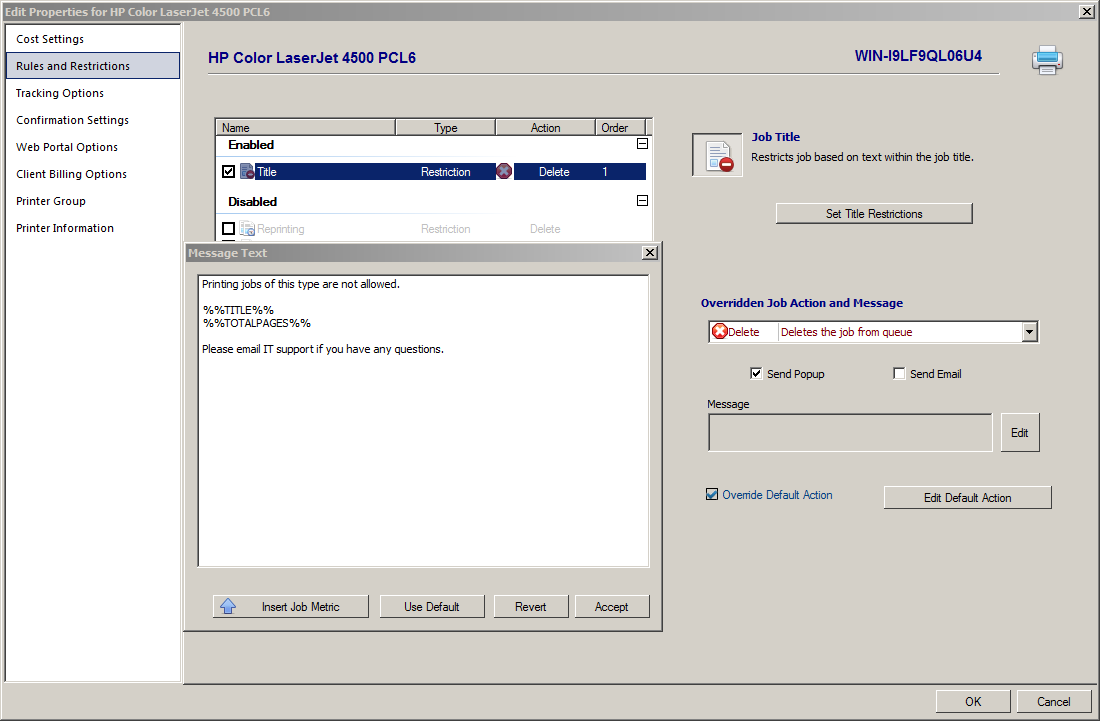Resumen de Restricciones de impresión y configuración.Las restricciones
se pueden configurar en un Usuario, Grupo de Usuarios, Unidad Organizativa o Impresora.
Esta es una lista y descripción de restricciones que se pueden establecer. A continuación se muestran instrucciones sobre cómo establecer restricciones y acciones predeterminadas y notificaciones de usuario.
> Restringir la impresión por Título del trabajo
Agregar cadenas de texto específicas que aparecen en el título de un documento. Habilite una Lista Blanca o Negra para permitir o denegar la impresión del documento.
> Restringir la reimpresión de un documento
Esta restricción impide la reimpresión de un trabajo de impresión del mismo título en un plazo determinado.
> Restringir la impresión en función del tamaño de página
Seleccionar tamaños de páginas que se les denegará la impresión o que solo se les permitirá imprimir.
> Restringir por Número de páginas
Establecer el máximo de páginas permitidas en un solo trabajo de impresión.
> Restringir por tamaño del trabajo de impresión
Establecer el tamaño máximo de archivo de bobina para un trabajo de impresión.
> Restringir por coste del trabajo de impresión
Establecer el coste máximo permitido del trabajo de impresión para un trabajo de impresión basado en la configuración de perfiles de coste de impresora.
> Restringir la impresión por Dúplex
Denegar o permitir la impresión en función de que el trabajo de impresión sea Dúplex o Simple.
> Restringir el día y las horas de impresión del día permitidos
Establecer los días y horas de impresión permitidos.
> Restringir por Recuento de copias
Establezca el recuento máximo de copias permitido para un solo trabajo de impresión
> Restringir por color
Denegar la impresión si el trabajo de impresión es a color.
> Restringir por Blanco y Negro
Denegar la impresión si el trabajo de impresión es en blanco y Negro.
Cómo establecer una Restricción en un Usuario, Grupo de Usuarios, Unidad Organizativa o Impresora.
Haga clic con el botón derecho en el objeto y seleccione Editar o simplemente haga doble clic en él. Esto abre las propiedades del objeto, ahora haga clic en la opción «Reglas y restricciones» en el menú de la izquierda y esto abrirá el Diálogo.
1. Simplemente verifique qué restricción desea establecer y cambie las propiedades cuando se le solicite.
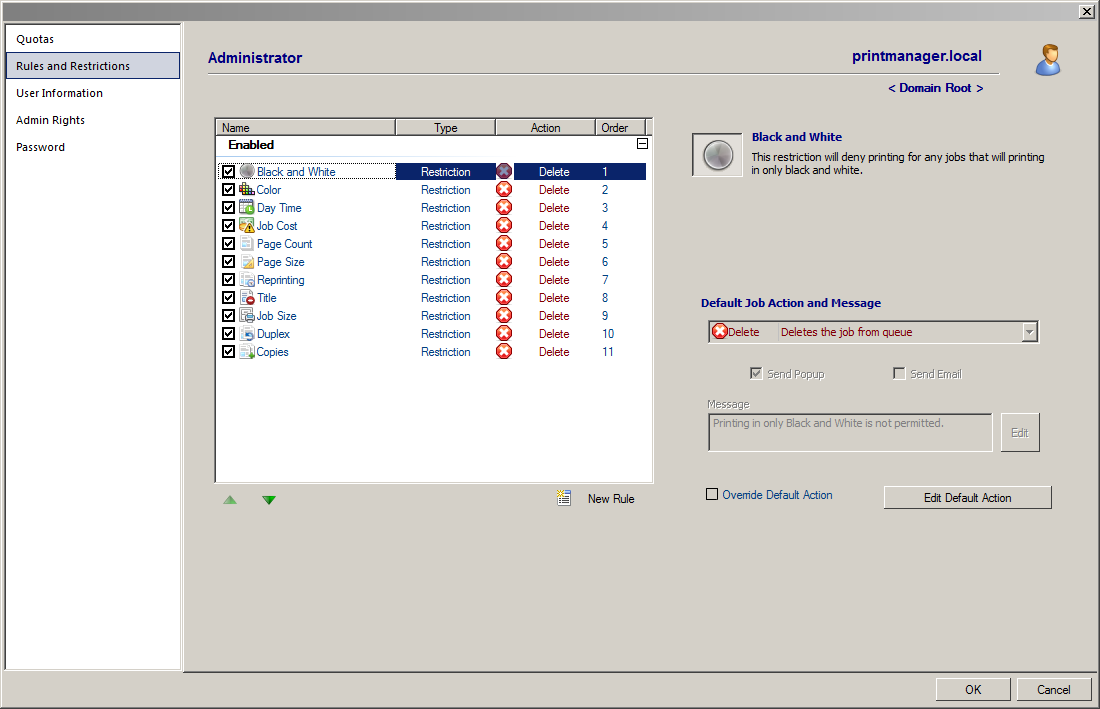
Configuración Predeterminada de la Acción del Trabajo de Impresión y los Mensajes de Usuario.
Una vez que se ha establecido una Restricción, ahora puede seleccionar las Acciones de Trabajo de impresión predeterminadas y la Configuración de Mensajes de usuario.
De forma predeterminada, esta opción utiliza una configuración global o puede reemplazarla para las restricciones individuales establecidas.
Aquí puede establecer lo que desea que haga el trabajo de impresión después de que se alcance la restricción.
Acción realizada En el menú desplegable
> Eliminar: Elimina el trabajo de impresión de la cola de impresión de Windows.
> Pausa: Deja el trabajo de impresión en estado de pausa.
> Permitir: Permite que el trabajo de impresión se imprima normalmente.
> En espera: El trabajo de impresión se retendrá en un estado de pausa para la publicación web desde el Portal Web.
> Confirmar: se enviará un mensaje emergente a la estación de trabajo del usuario que le permitirá confirmar el trabajo de impresión antes de enviarlo a la impresora. El trabajo de impresión se mantiene en pausa hasta que se confirme.
Enviar mensaje emergente y/o correo electrónico al usuario final.
Nota: Los mensajes emergentes funcionan junto con la aplicación de estación de trabajo Cliente de impresión, que debe instalarse en la estación de trabajo. Haga clic aquí para instalar el Cliente de impresión.
Nota: Configure su configuración de SMTP de correo electrónico antes de poder enviar correos electrónicos desde Print Manager Plus. Haga clic aquí para leer el artículo.
Active esta opción y se enviará un mensaje emergente a la estación de trabajo del usuario o al correo electrónico que se le envíe. Los mensajes pueden configurarse globalmente o editarse para restricciones individuales. El texto se puede enviar y puede insertar Métricas de trabajo en él, que incluyen:
> Tamaño del trabajo: Imprime el tamaño del archivo de cola del trabajo.
> Title: Imprimir el Título del Trabajo.
> Color-Tiene color.
> Páginas-Recuento de páginas sin copias.
> Monopáginas: Recuento de páginas en blanco y negro sin copias.
> Páginas a color: Recuento de páginas a color sin copias.
> Copias-Recuento de copias.
> Páginas totales-Páginas totales incluidas las copias.
> Coste-Coste del trabajo.
> Dúplex – Dúplex.